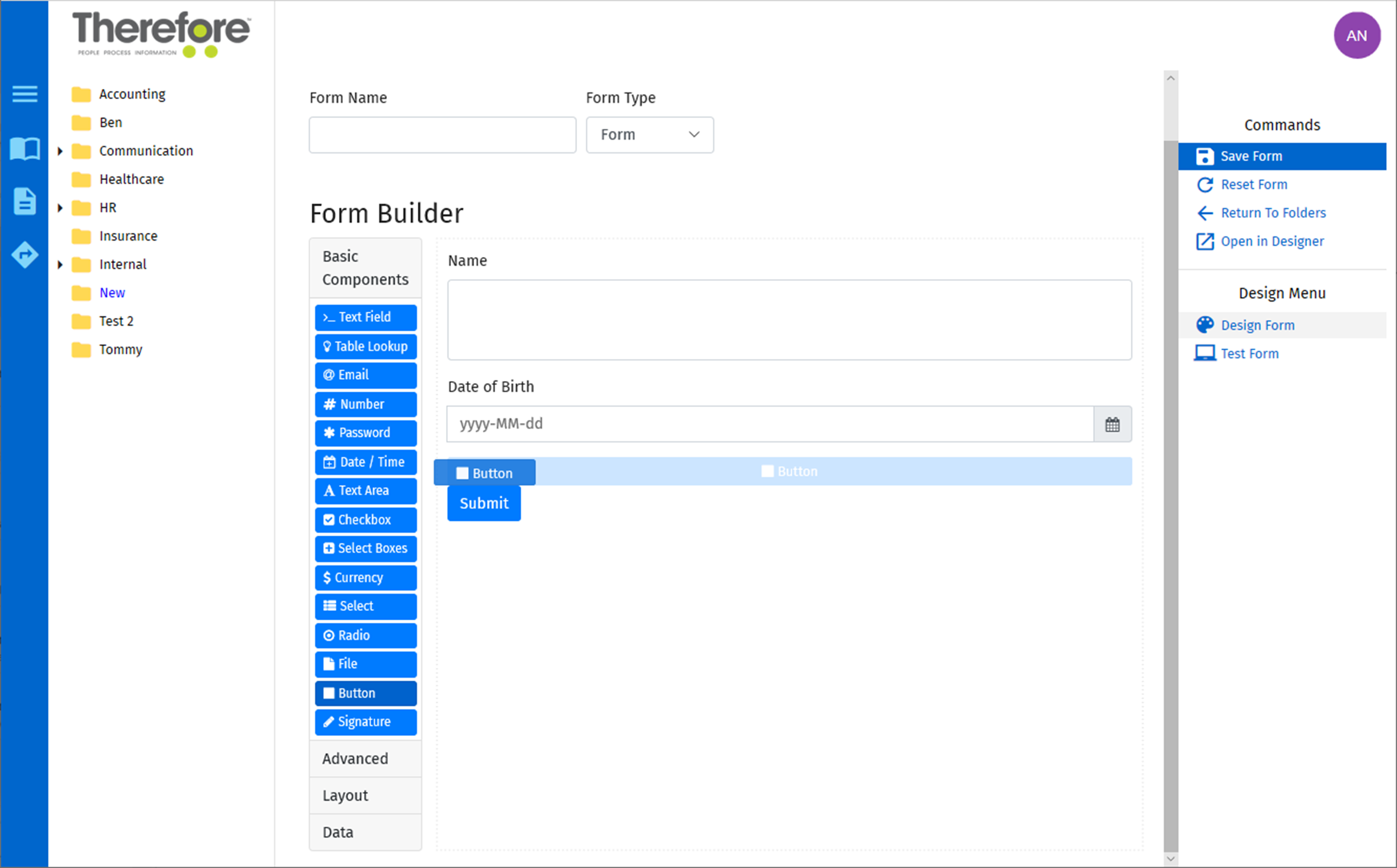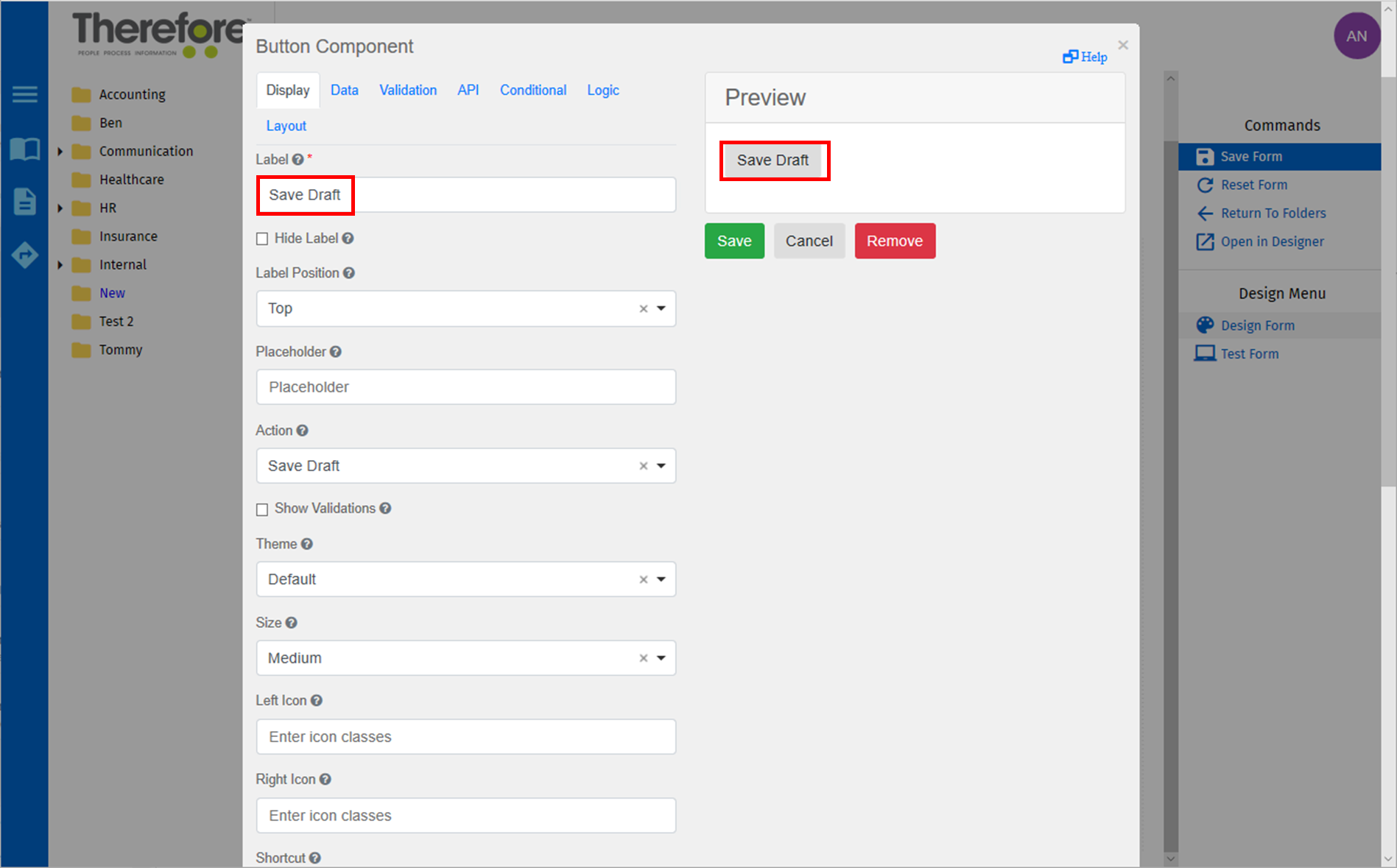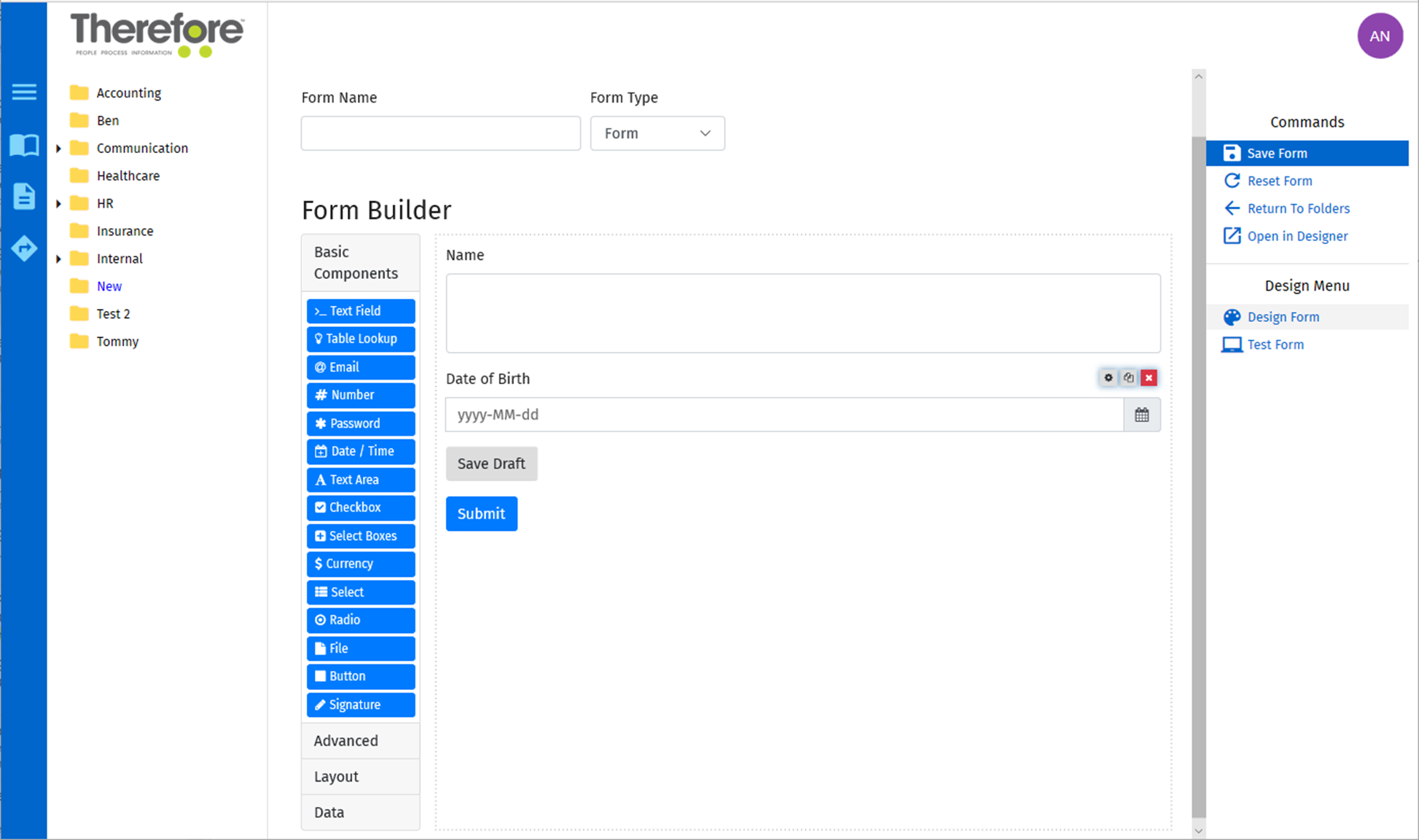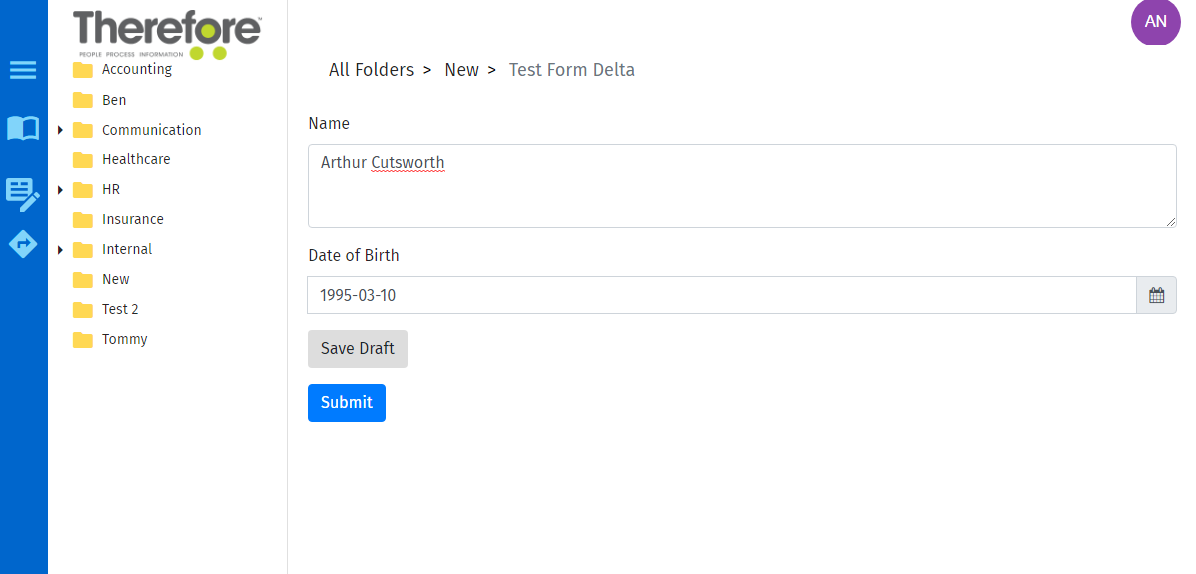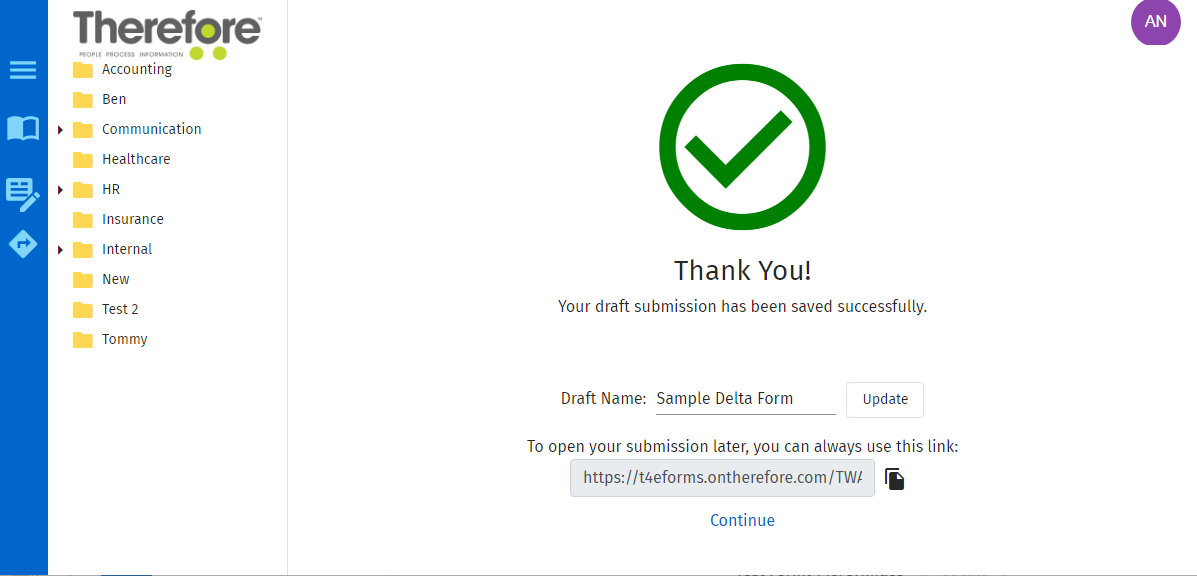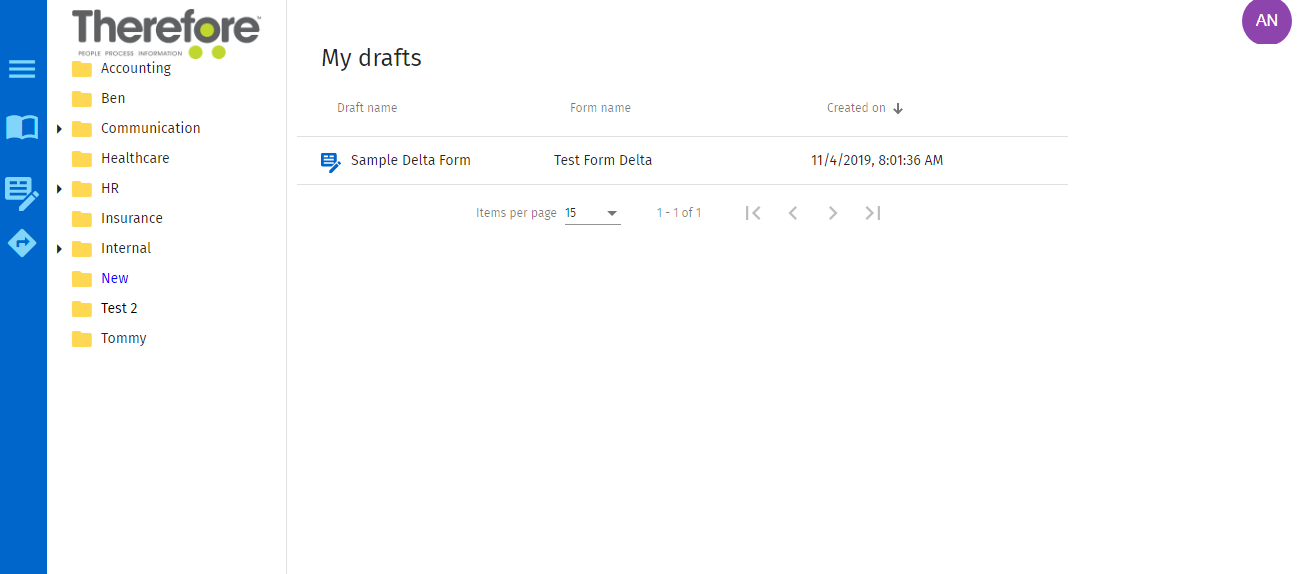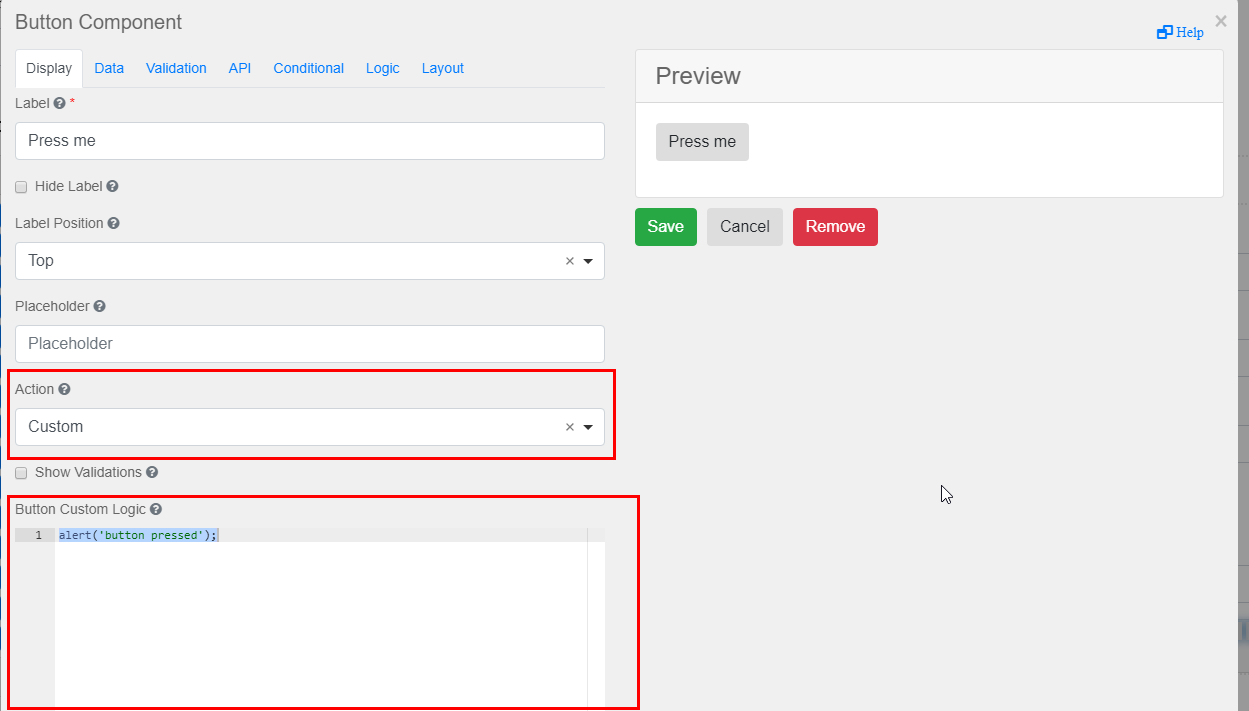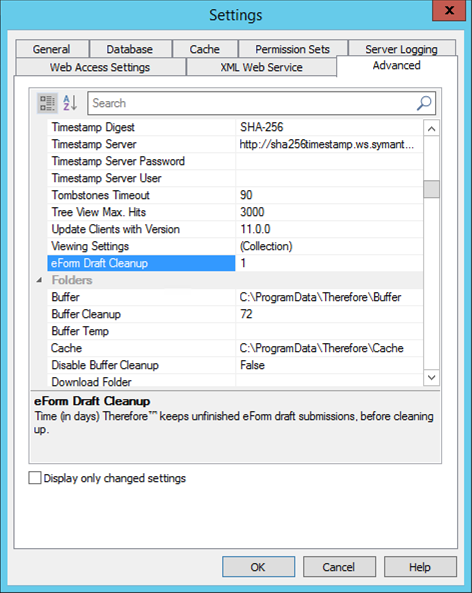|
Guardar formularios en borrador |
Scroll |
¿Cómo creo un eForm con capacidad para guardar borradores?
1.En Form Builder, añada un componente Botón al formulario.
2.En el campo Acción, seleccione Guardar borrador en la lista desplegable.
3.Cuando el nuevo botón se muestre en Form Builder, haga clic en la opción Guardar formulario en la lista Comandos.
¿Cómo guardo un eForm de borrador como usuario?
1.En cualquier momento antes de enviar el eForm, haga clic en el botón designado que guarda el eForm con sus campos rellenos como borrador (por ejemplo, en este caso, Guardar borrador).
2.La página 'Gracias' confirmará que el borrador se ha guardado correctamente.
3.Haga clic en el icono Lista de borradores en el menú de la cinta de opciones azul para ver el documento en la lista de borradores guardados.
¿Cómo configuro la eliminación automática de envíos de borradores no terminados después de un tiempo establecido?
1.En la Configuración avanzada de Therefore™ Solution Designer, abra la pestaña General y desplácese hasta la opción 'Limpieza de borradores de eForms'.
2.Introduzca un número que indique el número de días para que se borren los borradores (de la lista de borradores) (por ejemplo, '1' indica que los borradores se eliminarán al cabo de 1 día)
|
|---|